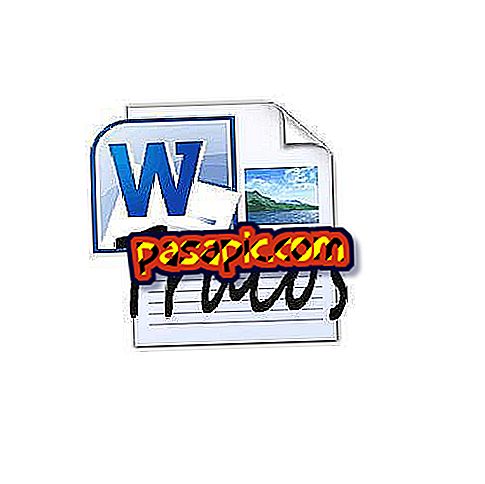Как управлять вкладками страницы в Facebook

Знание того, как управлять вкладками страницы в Facebook, позволит вам постоянно контролировать то, что для вас наиболее важно, в зависимости от того, есть ли у вас какое-либо предложение для продвижения или какое-либо общение, которое предлагают ваши клиенты и потенциальные потребители. С последним изменением дизайна, вкладки потеряли некоторую видимость и управляются по-другому. В .com мы объясняем шаг за шагом, как управлять вкладками страницы в Facebook.
1
Как вы увидите, с новым дизайном вкладки на странице больше не отображаются с соответствующим изображением под фотографией на обложке, а отображаются только с текстом. При этом изображения появляются в другой области фан-страницы, в левой колонке, но для их просмотра необходимо прокрутить.
На этом первом шаге мы объясним, как изменить порядок вкладок под фотографией обложки. «Биография» и «Информация» не могут быть перемещены, поэтому нам придется работать с остальными. В нашем примере у нас есть «Сеть» и «Мнения», и, если мы нажмем «Еще», у нас будет доступ к остальным вкладкам: «Блог», «Контакт» и т. Д .; и кнопка «Управление вкладками», где мы нажимаем.

2
Первое, что мы сделаем, это изменим порядок вкладок фан-страницы. Это очень простая операция. Просто вы должны расположить курсор на вкладке, которую вы хотите изменить, нажмите и двигайтесь вверх или вниз.

3
На этом изображении вы можете увидеть, как мы управляем вкладками на странице Facebook, переместив вкладку «Контакты» вверх, чтобы она стала первой и смотрела под фотографией обложки без необходимости нажимать «Еще». Поставив его в нужное место, нажмите «Сохранить».

4
Здесь мы видим результат, вкладка «Контакты» более заметна на странице Facebook, так что ваши клиенты могут легко получить доступ к вашей контактной информации.

5
Теперь давайте перейдем к другим параметрам для управления вкладками на странице Facebook . Для этого нажимаем «Еще» и «Управление вкладками».

6
Затем нажмите «Добавить или удалить вкладки» вариант, который вы найдете ниже всего.

7
Затем вы найдете список всех приложений, которые позволяют создавать вкладки на странице компании Facebook. Мы собираемся работать с первым. Нажмите «Изменить конфигурацию».

8
Затем у нас будет доступ, чтобы удалить приложение со страницы Facebook и изменить изображение или имя. На этом этапе следует отметить, что если вы введете короткие имена, вы увидите больше приложений, видимых под фотографией на обложке, к которым можно получить доступ напрямую, не нажимая «Дополнительно». Если вы хотите изменить изображение своей вкладки на странице Facebook, вам нужно загрузить фотографию размером 111 x 74 пикселя.

9
Как мы уже говорили, вкладки на странице Facebook также отображаются в правом столбце, как вы видите на изображении. Однако они не так заметны, как в предыдущем дизайне Facebook, поскольку для их просмотра необходимо прокрутить. Нажав на кнопку, которую мы выделим, вы получите доступ к списку всех ваших вкладок.

10
После того, как вы щелкнете по одному из них, вы сможете управлять его контентом, т. Е. Html, если он у вас есть, или изменить ссылку, на которую он указывает, и т. Д. В зависимости от каждого приложения доступ к этой конфигурации будет разным. В нашем случае, как вы видите, мы делаем это с помощью кнопки «Редактировать вкладку».

11
Если вы управляете вкладками своей страницы Facebook надлежащим образом, вы предоставите своим потребителям или потенциальным клиентам информацию, которая вас наиболее интересует, с последующими положительными результатами для вашего бизнеса.